win10清除所有数据 Win10怎样清除电脑中的个人数据
更新时间:2024-10-15 18:07:41作者:jiang
在日常使用电脑的过程中,我们会不可避免地产生大量的个人数据,包括文档、照片、视频等,有时候我们需要清除电脑中的个人数据,例如在将电脑出售或者捐赠时。Win10提供了一种简单而有效的方法来清除所有数据,确保您的个人信息不会被他人获取。接下来我们将介绍Win10如何清除电脑中的个人数据。
方法如下:
1.鼠标点击开始菜单,选择进入【设置】。如下图所示。

2.进入电脑设置之后,鼠标点击【更新和安全】,
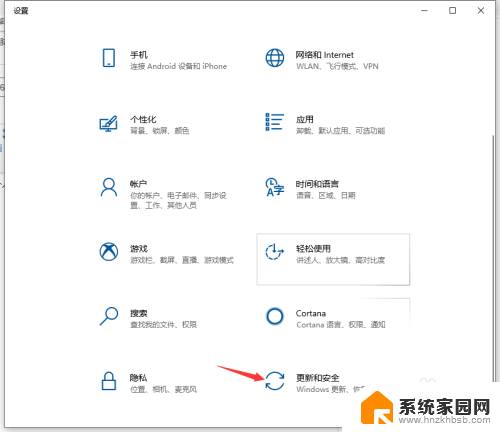
3.在窗口中,点击恢复→开始,如图所示:
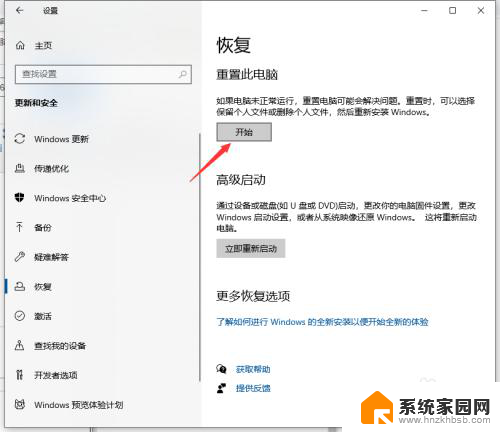
4.清空用户数据,这里选择“删除所有内容”。如图所示:
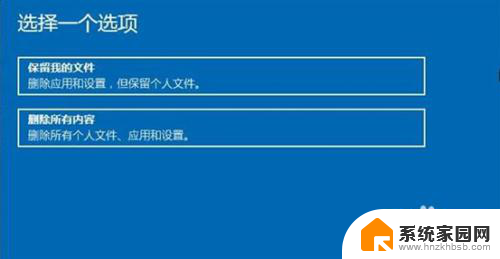
5.选择点击完成后出现以下界面,点击初始化即可进行电脑重置。重置完成会重启,重启后就恢复到之前的出厂设置了。

以上就是win10清除所有数据的全部内容,有需要的用户可以按照以上步骤进行操作,希望对大家有所帮助。
win10清除所有数据 Win10怎样清除电脑中的个人数据相关教程
- win10自带浏览器怎么清除缓存 win10浏览器如何清除缓存数据
- win10如何清除浏览器缓存 如何在Win10上清除浏览器缓存数据
- 电脑怎么清理浏览器缓存数据 win10浏览器如何清除缓存数据
- win10注册表删除启动项 怎样清除电脑中的开机启动项
- win10登入怎么删除一个账号用另一个账号 windows10删除账户后数据恢复
- windows10怎么添加数据保护 win10如何启用数据执行保护
- 清楚windows凭证 Windows10系统如何删除存储的凭据
- 删除所有驱动器中的文件是什么意思 Win10完全清理驱动器电脑还能用吗怎么办
- win10清除历史记录 清除Win10历史操作痕迹的技巧
- 怎样清除windows登录密码 win10删除开机密码的方法
- 电脑网络连上但是不能上网 Win10连接网络显示无法连接但能上网的解决方法
- win10无线网密码怎么看 Win10系统如何查看已连接WiFi密码
- win10开始屏幕图标点击没反应 电脑桌面图标点击无反应
- 蓝牙耳机如何配对电脑 win10笔记本电脑蓝牙耳机配对方法
- win10如何打开windows update 怎样设置win10自动更新功能
- 需要系统管理员权限才能删除 Win10删除文件需要管理员权限怎么办
win10系统教程推荐
- 1 win10和win7怎样共享文件夹 Win10局域网共享问题彻底解决方法
- 2 win10设置桌面图标显示 win10桌面图标显示不全
- 3 电脑怎么看fps值 Win10怎么打开游戏fps显示
- 4 笔记本电脑声音驱动 Win10声卡驱动丢失怎么办
- 5 windows查看激活时间 win10系统激活时间怎么看
- 6 点键盘出现各种窗口 如何解决Win10按键盘弹出意外窗口问题
- 7 电脑屏保在哪里调整 Win10屏保设置教程
- 8 电脑连接外部显示器设置 win10笔记本连接外置显示器方法
- 9 win10右键开始菜单没反应 win10开始按钮右键点击没有反应怎么修复
- 10 win10添加中文简体美式键盘 Win10中文输入法添加美式键盘步骤